苦恼于如何绘制精美的方格条纹图片吗?php小编小新给您支招!本教程将详细介绍在 PS 中制作方格条纹图片的步骤,助您轻松掌握这一实用技巧。快来了解如何自定义网格尺寸、颜色和条纹方向,为您的设计增添一抹条纹元素吧!
1.首先在窗口主页面打开一张需要处理的图片素材。
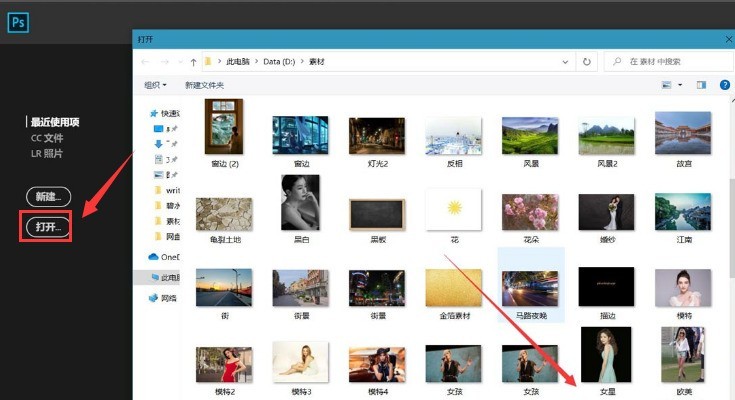
2.然后按下键盘的Ctrl J键拷贝复制一份相同图层。

3.接着选中拷贝的图层,在滤镜菜单的扭曲栏目中,点击添加波浪效果。
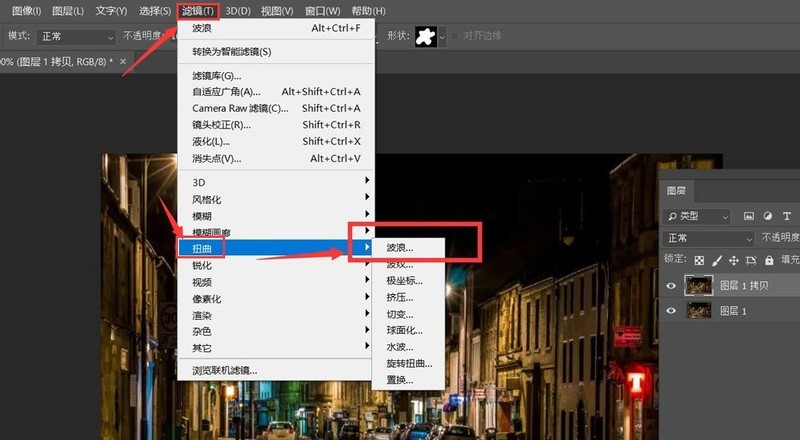
4.随后如下图所示修改波浪的参数信息,并将类型改为方形。
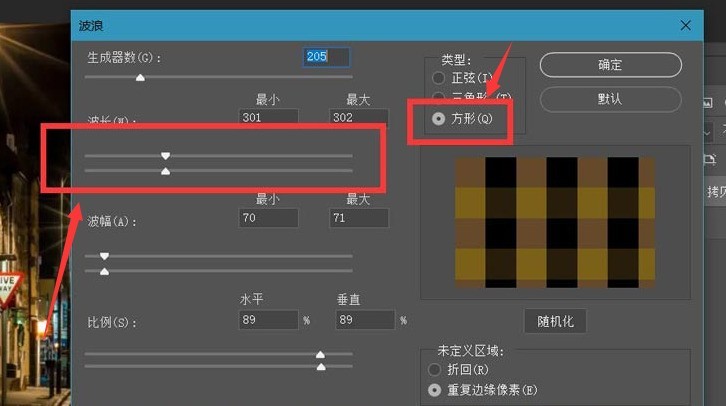
5.最后将两个图层的混合模式改为差值,并适当调低不透明度比例即可。
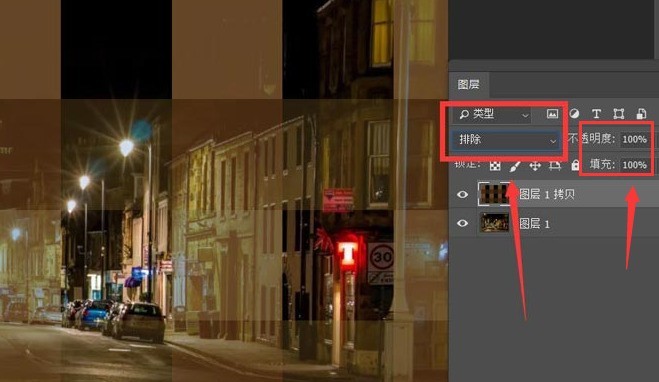
以上是ps怎么制作方格条纹图片_ps制作方格条纹图片教程的详细内容。更多信息请关注PHP中文网其他相关文章!




